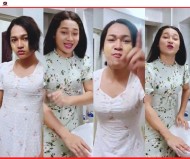MRTV 4, Channel 7 အပါအဝင္ အခမဲ့ဖမ္းယူရရွိနိုင္ေသာ ႐ုပ္သံလိုင္းမ်ားနဲ႔ ထပ္မံတိုးခ်ဲ့ေသာ ႐ုပ္သံလိုင္း အသစ္မ်ားကို (CANAL +, 4TV, SkyNet) အပါအဝင္ အျခားမည္သည့္စက္မွ တပ္ဆင္ရန္မလိုပဲ သာမန္ အင္တန္နာနဲ႔ပဲ ၾကည္လင္ျပတ္သားစြာ ဖမ္းယူၾကည့္ရွုနိုင္မယ့္ နည္းလမ္းေလးျဖစ္ပါတယ္။
ေဖာ္ျပပါနည္းလမ္းျဖင့္ ႐ုပ္သံလိုင္းမ်ားကို ဖမ္းယူၾကည့္ရွုျခင္းျဖင့္ အင္တန္နာ ခဏခဏလွည့္ရတဲ့ဒုကၡ၊ အ႐ုပ္ေတြ မွုန္ဝါးေနတဲ့ဒုကၡနဲ႔ 5 Plus စက္မ်ားနဲ႔ SkyNet စက္မ်ားကိုပါ အနားေပးလိုက အနားေပးနိုင္ေလာက္ေအာင္ ႐ုပ္သံလိုင္းသစ္ေတြကိုလည္း ထပ္တိုးဖမ္းမိမွာျဖစ္ပါတယ္။
HD အၾကည္႐ုပ္သံအစီစဥ္မ်ားကို ဖမ္းယူနိုင္ရန္ အဓိကလိုအပ္ခ်က္ ႏွစ္ခုကေတာ့ ဒီဂ်စ္တယ္အမ်ိဳးအစား တီဗီနဲ႔ အင္တန္နာတို႔ပဲျဖစ္ပါတယ္။

ဒီဂ်စ္တယ္တီဗီ
လူတိုင္းနားလည္ထားၾကတဲ့အတိုင္း လြယ္လြယ္ေျပာရရင္ Flat အမ်ိဳးအစား (LCD, LED) တီဗီေတြပဲ ျဖစ္ပါတယ္။
ဒီဂ်စ္တယ္ တီဗီဟုတ္မဟုတ္ သင့္အိမ္ရဲ့ ဧည့္ခန္းထဲက TV အေနာက္ဖက္ (သို႔) ေဘးဘက္ကို ၾကည့္လိုက္ရင္ HDMI (သို႔) USB (သို႔) ႏွစ္မ်ိဳးစလုံးအတြက္ အေပါက္ေတြ ပါေနတာကို ပုံပါအတိုင္း ေတြ႕ရပါမယ္။ (အခ်ိဳ႕ Digital TV ေတြမွာ USB အေပါက္ မပါပါ။)
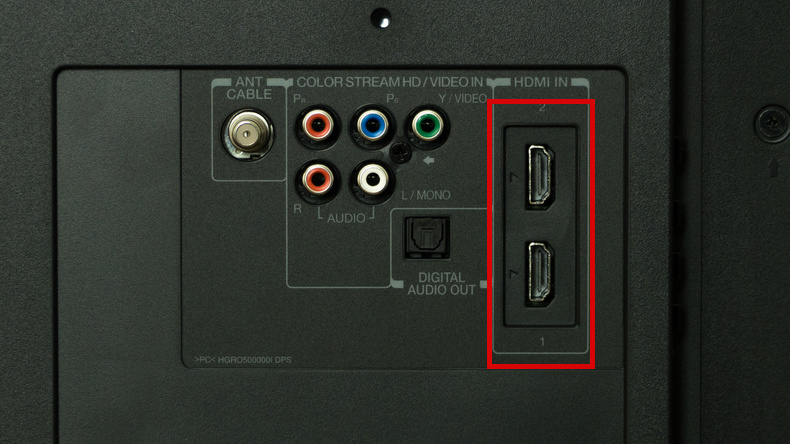
အင္တန္နာ
အင္တန္နာအေနနဲ႔ အမ်ိဳးအစား မေရြးေပမယ့္ အသစ္တပ္ဆင္မယ္ဆိုရင္ေတာ့ ေစ်းႏွုန္းလည္း သက္သာၿပီး ငါးအရိုးလို ရွုပ္ရွုပ္ရွက္ရွက္ ဘားေတြ လုံးဝမပါဝင္ေတာ့ပဲ ရိုးရွင္းတဲ့ UHF, VHF (MINI BAR) အမ်ိဳးအစားကို ပိုၿပီးေထာက္ခံပါတယ္။
တီဗီကလည္း ဒီဂ်စ္တယ္ျဖစ္တယ္ အင္တန္နာကလည္း အသင့္တပ္ဆင္ၿပီးသားဆိုရင္ လုပ္ငန္းစလိုက္ရေအာင္..။
ဥပမာျပပုံေတြအျဖစ္ Samsung TV နဲ႔ SONY TV တို႔ကို ျပသထားပါတယ္။ မိမိဝယ္ထားတဲ့ TV အမ်ိဳးအစားအလိုက္ Menu Setting ပုံစံအနည္းငယ္ ကြာျခားနိုင္ေသာ္လည္း လုပ္နည္းလုပ္ဟန္ အတူတူျဖစ္ပါတယ္။
လုပ္ငန္းမစတင္မီ ပထမအဆင့္ အေနနဲ႔ တီဗီနဲ႔ အင္တန္နာကို ခ်ိပ္ဆက္ထားရန္ လိုအပ္ပါတယ္။
Samsung TV တြင္ ဖမ္းယူျခင္း
၁။ TV Remote ကေန Menu ခလုပ္ကို ႏွိပ္ပါ။
၂။ Broadcasting (စေလာင္းပုံ) ကို ေရြးခ်ယ္ပါ။
၃။ Auto Tuning ကို ေရြးခ်ယ္ပါ။
၄။ Start ႏွိပ္ပါ။
၅။ Channel Type မွာ Digital & Analogue ကို ေရြးခ်ယ္ေပးလိုက္ပါ။
(အကယ္လို႔ TV Brand မတူ၍ Digital နဲ႔ Analogue သီးျခားစီခြဲေရြးရန္လိုပါက “Digital” ကိုေရြးခ်ယ္ပါ)
၆။ Scan ကို ႏွိပ္ပါ။ (ခ်န္နယ္မ်ား ရွာေနတဲ့အတြက္ အနားယူရင္း ခဏေစာင့္ေပးပါ)
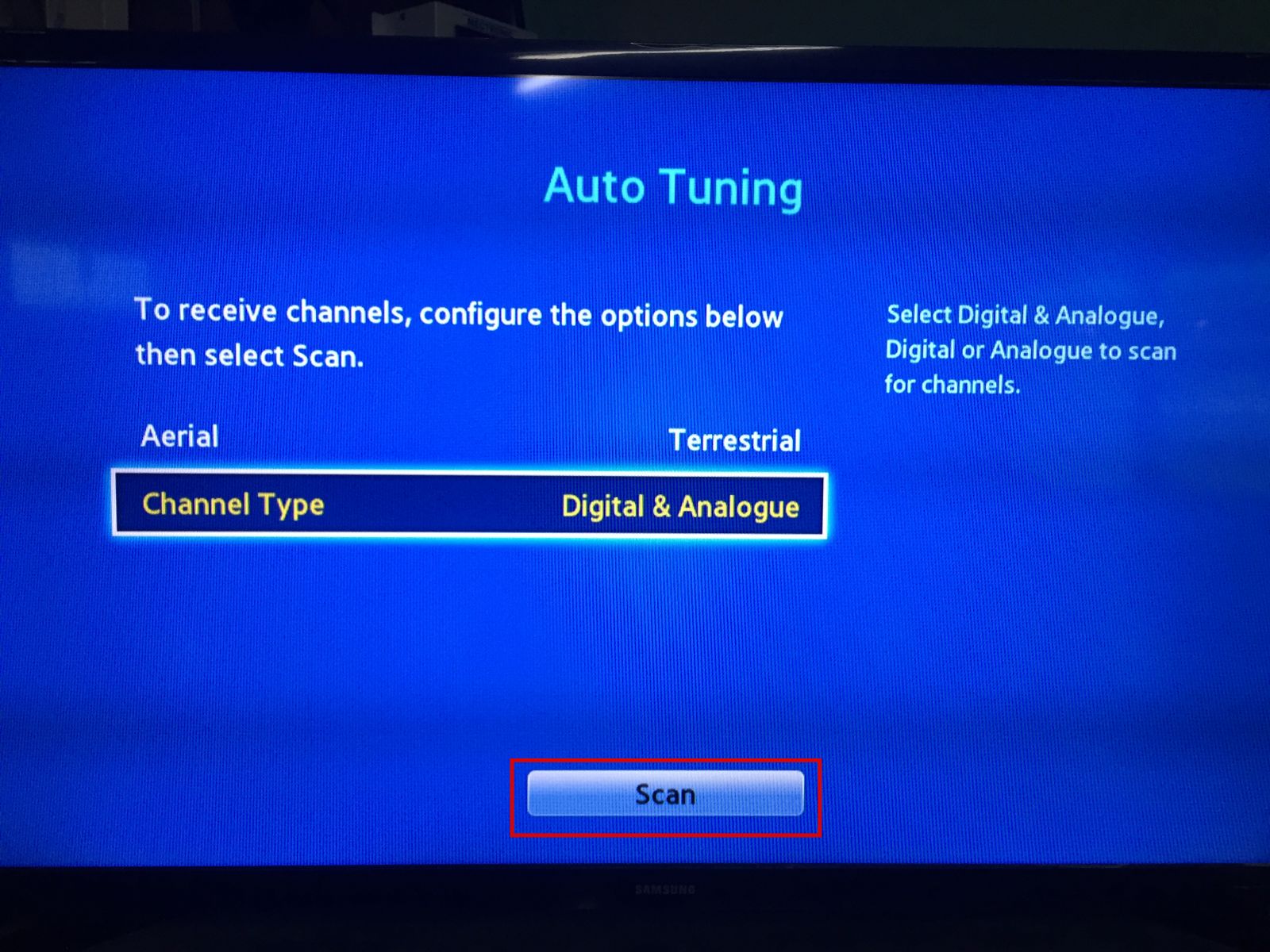
၇။ Scan 100% ၿပီးစီးသြားပါက လိုင္းဖမ္းမိထားေသာ ခ်န္နယ္မ်ားစြာကို ေတြ႕ရပါမည္။ ထိုအထဲတြင္ Pay Line မ်ားျဖစ္တဲ့ CANAL+ တို႔ကို ေတြ႕ရေသာ္လည္း ၾကည့္ရွုနိုင္မည္ မဟုတ္ပါ။
ထပ္တိုးလိုင္းမ်ားအျဖစ္ MRTV-4 HD, Channel 7 HD, 5 Plus, MWD channel မ်ား၊ Mizzima TV, DVB, Channel K အစရွိေသာ ႐ုပ္သံလိုင္းအမ်ားအျပားကို ထပ္မံေတြ႕ရွိရမွာျဖစ္ပါတယ္။
=================================
SONY BRAVIA TV တြင္ ဖမ္းယူျခင္း
၁။ TV Remote ကေန Menu ခလုပ္ကို ႏွိပ္ပါ။
၂။ Settings ထဲက Digital Set Up ကို ေရြးခ်ယ္ႏွိပ္ပါ။
၃။ Auto Tuning Range ကို ေရြးခ်ယ္ၿပီး “Full” ေရြးေပးပါ။
၄။ Confirm ကို ႏွိပ္တာနဲ႔ ႐ုပ္သံလိုင္းေတြ စတင္ရွာပါၿပီ (အခ်ိန္ ၁၀ မိနစ္ခန႔္ ေစာင့္ရတတ္ပါတယ္)
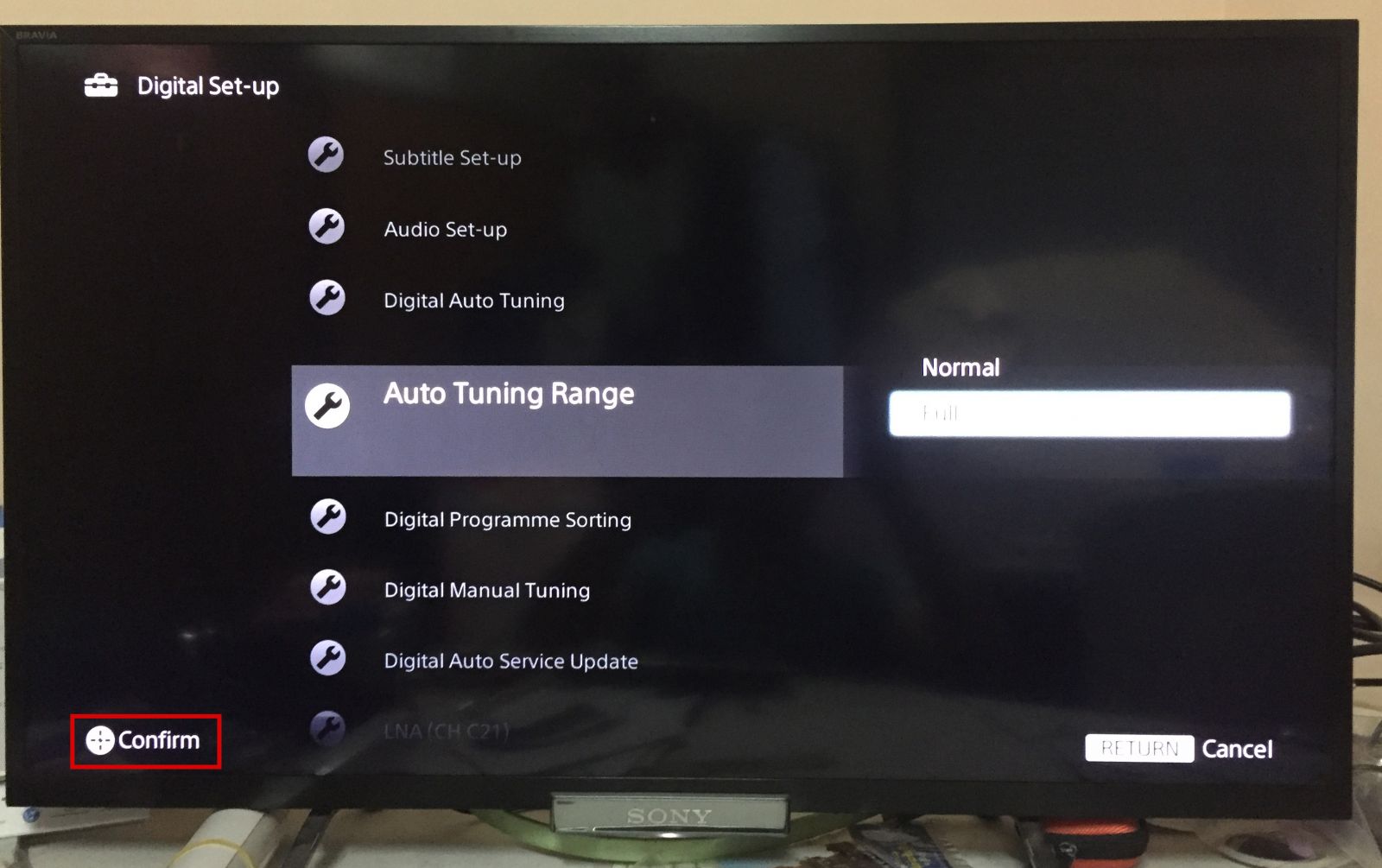
၅။ ေဖာ္ျပပါအတိုင္း ထပ္တိုးလိုင္းမ်ားအျဖစ္ MRTV-4 HD, Channel 7 HD, 5 Plus, MWD channel မ်ား၊ Mizzima TV, DVB, Channel K အစရွိေသာ ႐ုပ္သံလိုင္းအမ်ားအျပားကို ထပ္မံေတြ႕ရွိရမွာျဖစ္ပါတယ္။
ယခုနည္းလမ္းႏွင့္ ႐ုပ္သံလိုင္းမ်ားကို ၾကည္လင္ျပတ္သားစြာ ၾကည့္ရွုနိုင္ၾကပါတယ္။
Channel K App
ဒါ့အျပင္ Android ဖုန္းမ်ားအတြက္ Google Play Store မွာ “Channel K” အပလီေကးရွင္းကို ေဒါင္းလုပ္ရယူၿပီးၾကည့္ရွုနိုင္ပါတယ္။ Channel K ရဲ့ ေဖ့စ္ဘြခ္စာမ်က္ႏွာေပၚမွလည္း တိုက္ရိုက္ထုတ္လႊင့္ျပသသြားမည္ျဖစ္ေၾကာင္း သတင္းေကာင္းေလး ပါးလိုက္တယ္ေနာ္..။
 comment
comment